Милиони корисника играју на Стеам-у свакодневно и ван мреже и на мрежи. Међутим, пре него што испробају нови и узбудљиви наслов, морају да преузму датотеке игре на свој рачунар. И ту неки корисници имају проблема.
Ако Стеам превише споро преузима игре на ваш рачунар или ако је потребно предуго ажурирање датотека игара, ваши пријатељи можда неће бити вољни да чекају да се придружите сесији за више играча.
Дефинитивно је фрустрирајуће, посебно када планирате цео викенд опуштеног играња да бисте се ослободили стреса од напорне недеље на послу. Не брините, међутим, пошто смо ми ту да помогнемо.
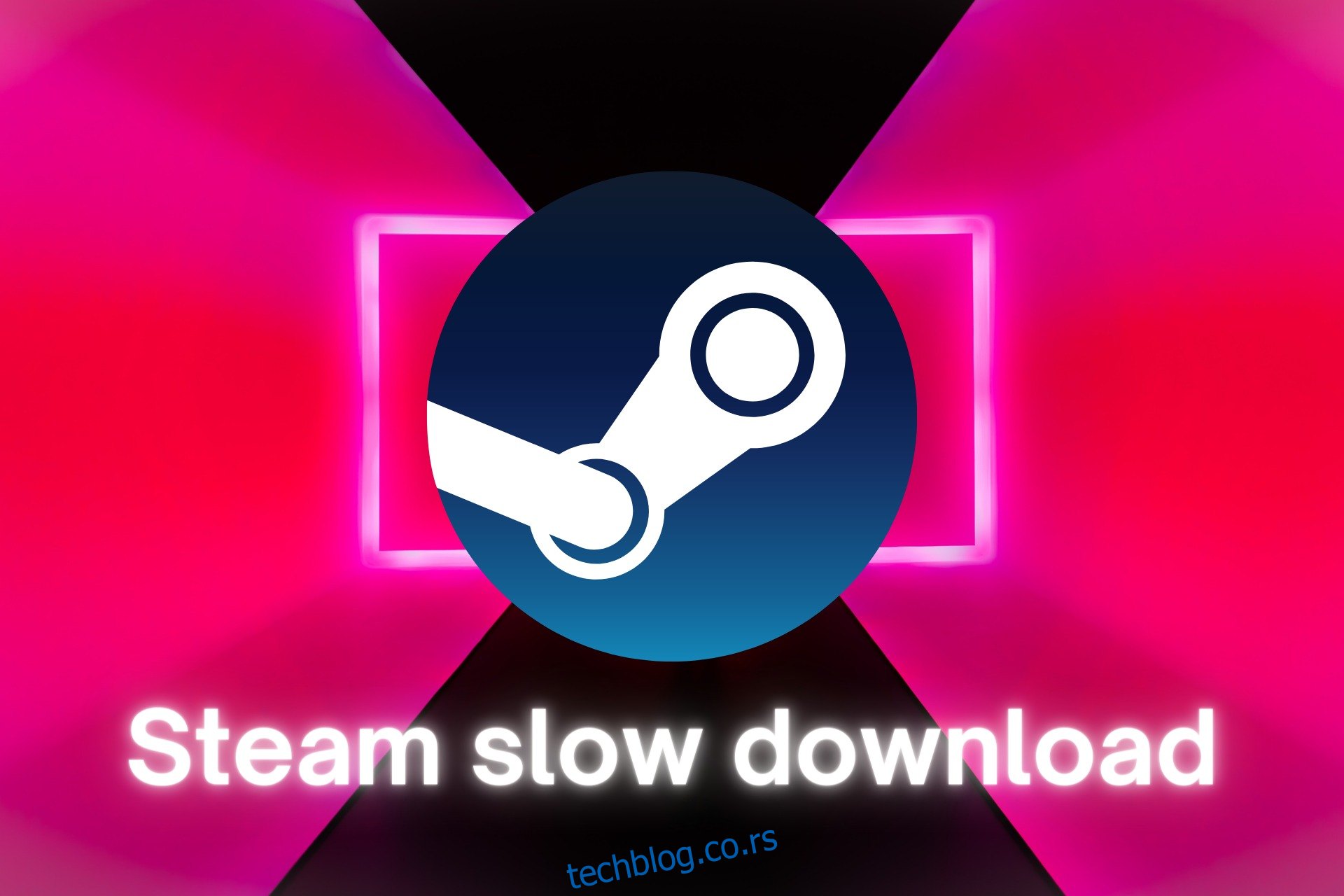
Преглед садржаја
Зашто се Стеам тако споро преузима?
За спору брзину преузимања на Стеам-у могу бити разни разлози. Неки од њих укључују:
Застарели клијент за игре
Текућа ажурирања система
Оштећена кеш меморија за преузимање
Ниско ограничење пропусног опсега на Стеам-у
Нетачна регија преузимања
Велика употреба мреже на вашем рачунару
Проблеми са интернет конекцијом
Оштећене датотеке у клијенту игре Стеам
Потпуна кеш меморија претраживача и колачићи
Застарели мрежни драјвери
Заузети Стеам сервери
Како поправити спору брзину преузимања Стеам-а
Ако је преузимање Стеам-а отежано проблемом са софтвером, требало би да будете у могућности да то брзо поправите помоћу следећих решења.
У најгорем случају, морате да проверите своју интернет везу или чак да ступите у контакт са својим ИСП-ом да видите да ли вам је смањио пропусни опсег.
1. Ажурирајте Стеам десктоп клијент
Стеам редовно добија ажурирања како бисте могли да искористите најновије функције, побољшања и исправке грешака. Све се изводи аутоматски тако да све што треба да урадите је да то дозволите.
Међутим, ако сте се претходно придружили фази развоја бета верзије да бисте тестирали узбудљиве нове функције, не бисте требали бити изненађени када наиђете на разне проблеме попут спорог преузимања Стеам-а. Дефинитивно је сигурније држати се стабилних ажурирања.
Ево како да онемогућите Стеам бета ажурирања на Виндовс 10:
Кликните десним тастером миша на икону Стеам системске траке и идите на Подешавања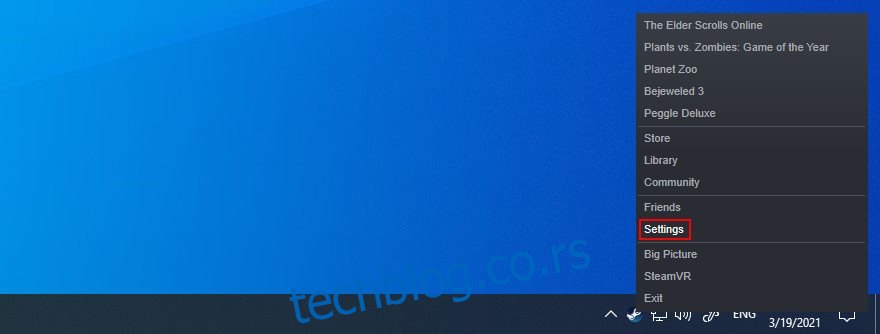
На картици Налог кликните на Промени поред Учешће у бета верзији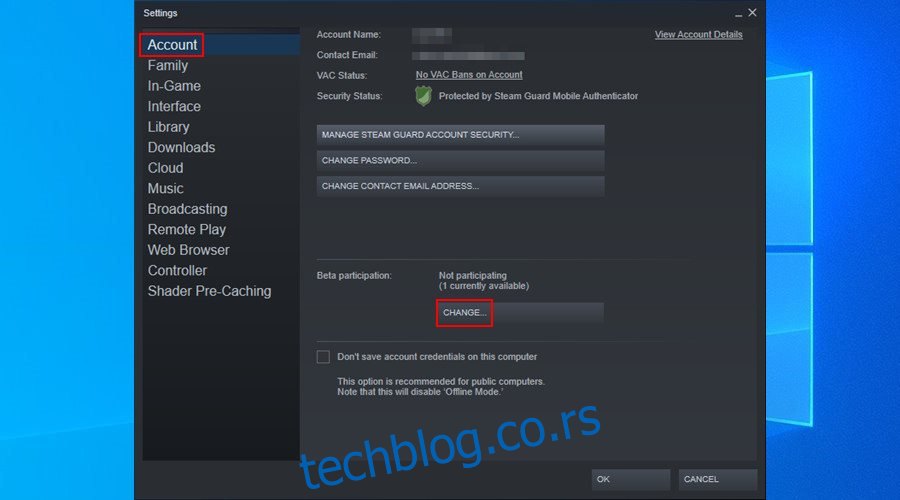
Подесите учешће у бета верзији на НИШТА – Искључите све бета програме и кликните на ОК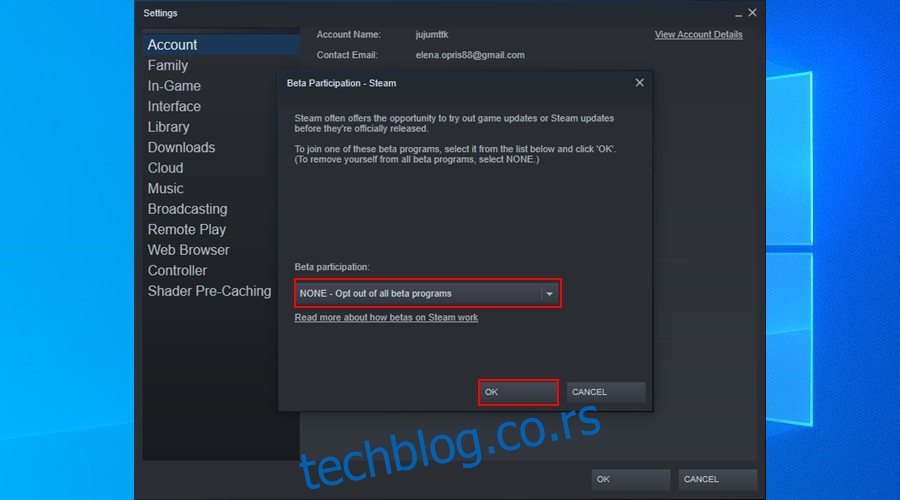
Поново покрените Стеам
2. Проверите да ли има ажурирања за ОС
Ако дуго нисте укључили Виндовс рачунар, можда ћете бити изненађени колико дуго је потребно за преузимање и инсталирање свих актуелних ажурирања.
Задатак може да осакати све ваше рачунарске активности, а да не спомињемо било коју апликацију са приступом Интернету. Дакле, то би могао бити разлог зашто су преузимања Стеам-а тако спора.
У овом случају, можете сачекати док Виндовс не заврши преузимање свега. Можда ће бити потребно да поново покренете рачунар неколико пута. У супротном, можете отказати и одложити било које текуће ажурирање ОС-а.
Само се побрините да на крају ажурирате свој оперативни систем јер је то најважније за безбедност вашег рачунара.
3. Очистите кеш за преузимање Стеам-а
Кеш за преузимање Стеам-а садржи привремене датотеке потребне за преузимање игара и ажурирања апликација. Међутим, кеш се не брише увек сам, тако да се можете заглавити са старијим датотекама које Стеам-у више нису потребне.
Али овај проблем можете лако да решите тако што ћете ручно испразнити Стеам кеш за преузимање. Поред убрзавања преузимања игара, ово би такође требало да помогне у поправљању игара које одбијају да се почну.
Како да обришете кеш за преузимање Стеам-а на Виндовс 10:
Кликните десним тастером миша на икону Стеам системске траке и изаберите Подешавања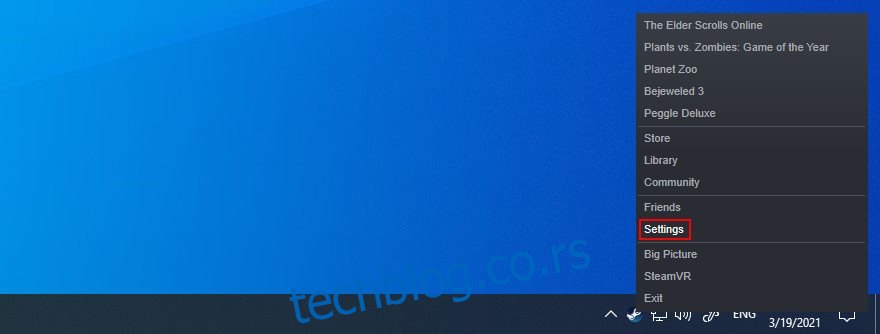
Идите на Преузимања и кликните на Обриши кеш за преузимање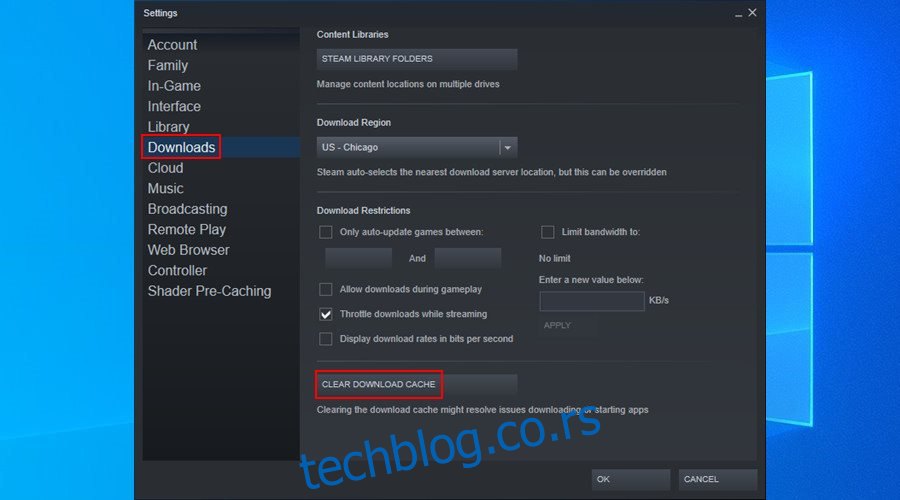
Кликните на ОК када се од вас затражи да потврдите
Одјавите се са Стеам-а и поново се пријавите
4. Проверите ограничења преузимања Стеам-а
Стеам има посебну функцију резервисану за кориснике са ограниченом интернет везом. Омогућава им да ограниче свој пропусни опсег приликом преузимања датотека игара и апликација, тако да друге апликације и даље могу да буду на мрежи без успоравања или осакаћења.
Ако сте ви или неко други са приступом вашем рачунару недавно ограничили пропусни опсег мреже, управо је то разлог зашто су ваша Стеам преузимања тренутно тако спора.
Међутим, ово је могуће поправити у само неколико једноставних корака. Док то радите, требало би да деактивирате и друга слична ограничења.
Како онемогућити ограничења преузимања на Стеам-у:
Кликните десним тастером миша на икону Стеам системске траке и посетите Подешавања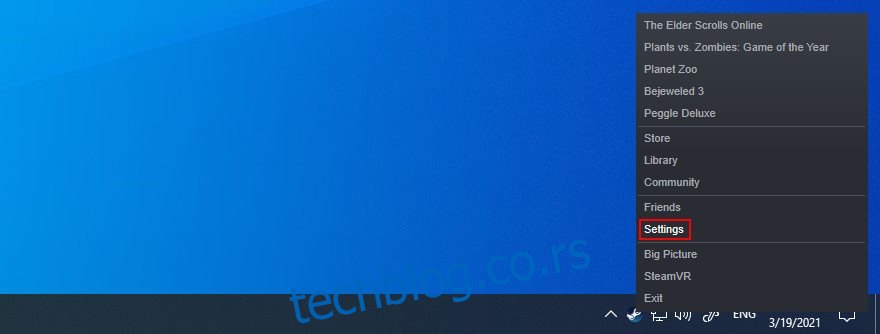
У Преузимања, опозовите избор Ограничи пропусни опсег на, Само аутоматски ажурирај игре између и Успори преузимања током стримовања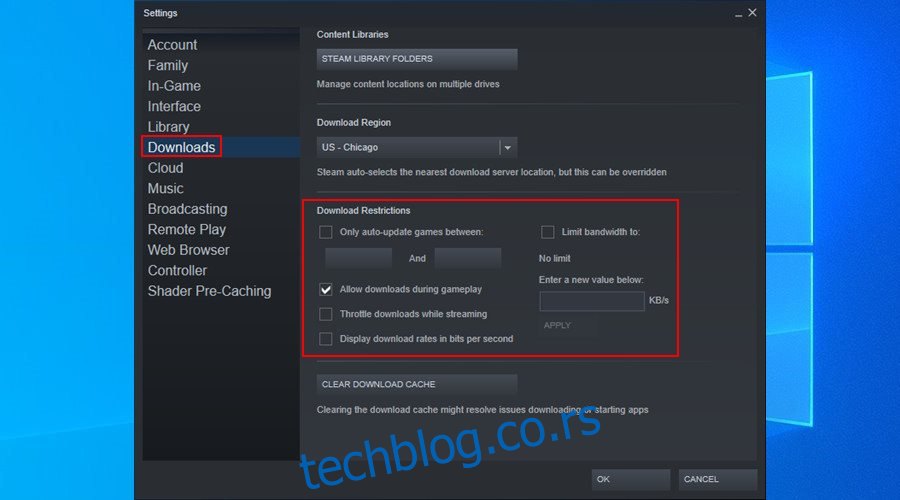
Омогућите Дозволи преузимања током стримовања и кликните на ОК
Одјавите се са Стеам-а и поново се пријавите
5. Промените регион преузимања Стеам-а
Када инсталирате Стеам клијент на ваш рачунар, он аутоматски поставља регион за преузимање узимајући у обзир подешавања вашег система. Али понекад можда неће успети да добије вашу тачну локацију.
Штавише, ако имате лаптоп и путујете у други град или земљу, регион за преузимање Стеам-а више неће бити прецизан јер не може аутоматски ажурирати вашу локацију.
Како променити регион за преузимање Стеам-а:
Кликните десним тастером миша на икону Стеам системске траке и приступите подешавањима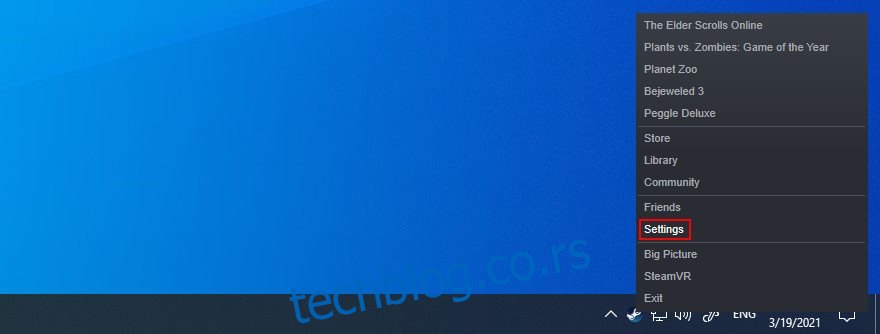
Посетите област Преузимања и подесите Регион преузимања на свој град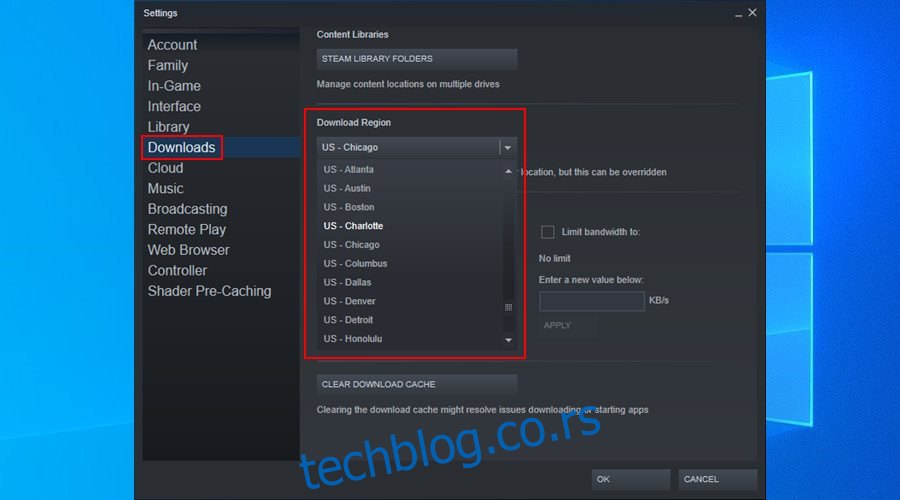
Ако ваш град није приказан на листи, кликните на најближу локацију
Кликните на ОК и поново покрените Стеам
6. Затворите друге покренуте апликације са приступом Интернету
Ако имате превише апликација које раде у позадини које заузимају читав ваш мрежни пропусни опсег, требало би да очекујете спора преузимања Стеам-а.
Овде је брзо решење да затворите све друге активне процесе који вашем рачунару нису потребни док преузимате и играте Стеам игрице.
Примери укључују веб претраживаче, антивирус, заштитни зид и друге безбедносне апликације на Интернету, ВПН услуге и друге клијенте за игре осим Стеам-а.
Такође би требало да искључите торрентинг клијенте и друге пеер-то-пеер програме, ФТП клијенте и апликације за веб сервере, појачиваче Интернета и акцелераторе преузимања.
За више информација, погледајте списак програма који могу да ометају Стеам.
Како онемогућити процесе који троше мрежу на Виндовс 10:
Кликните десним тастером миша на траку задатака Виндовс 10 и изаберите Таск Манагер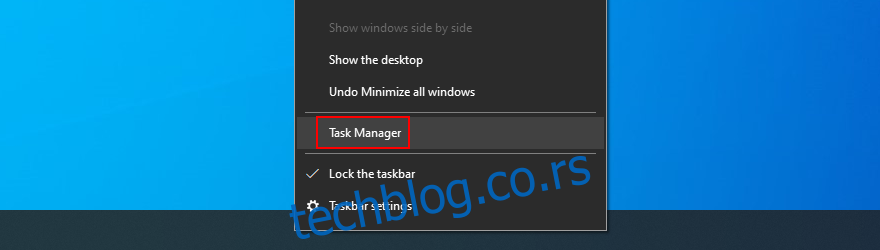
Кликните на Мрежа да бисте сортирали све покренуте процесе према употреби мреже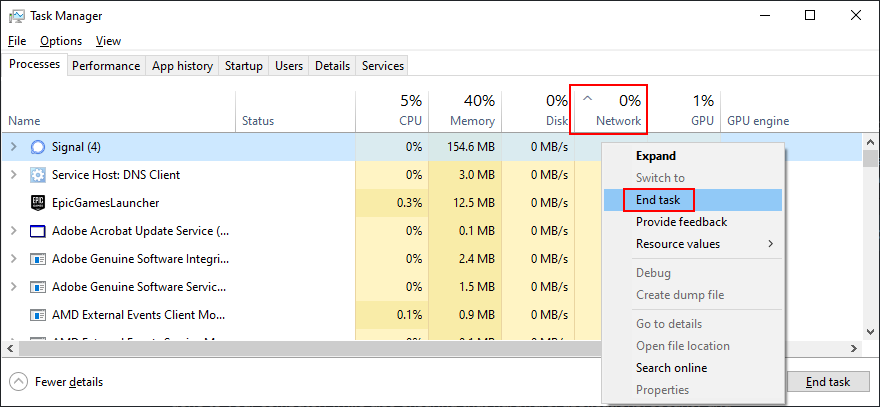
Кликните десним тастером миша на први процес на листи (осим Стеам-а) и изаберите Заврши задатак
Урадите ово за више апликација ако је потребно
Поново покрените Стеам
7. Поправите Стеам
Једноставан начин за убрзање преузимања Стеам-а је поправка апликације из командне линије. Само се уверите да сте пријављени као администратор рачунара пре него што почнете да предузимате следеће мере:
Притисните Цтрл + Р
Откуцајте „Ц:Програм Филес (к86)СтеамбинСтеамСервице.еке“ /репаир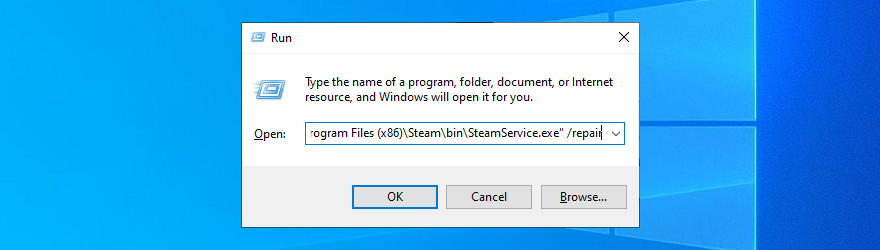
Ако сте инсталирали Стеам у фасциклу која није подразумевана, обавезно уредите адресу локације изнад
Притисните Цтрл + Схифт + Р да бисте извршили команду са администраторским правима
Кликните на Да ако то затражи УАЦ (контрола корисничког налога)
Поново покрените Стеам
8. Поново инсталирајте Стеам
Већина проблема са Стеам клијентом за игре може се решити поновним инсталирањем апликације. То је такође најбољи начин да се уверите да ћете преузимати и постављати најновију доступну верзију.
Како поново инсталирати Стеам:
Кликните десним тастером миша на дугме Старт Виндовс 10 и идите на Апликације и функције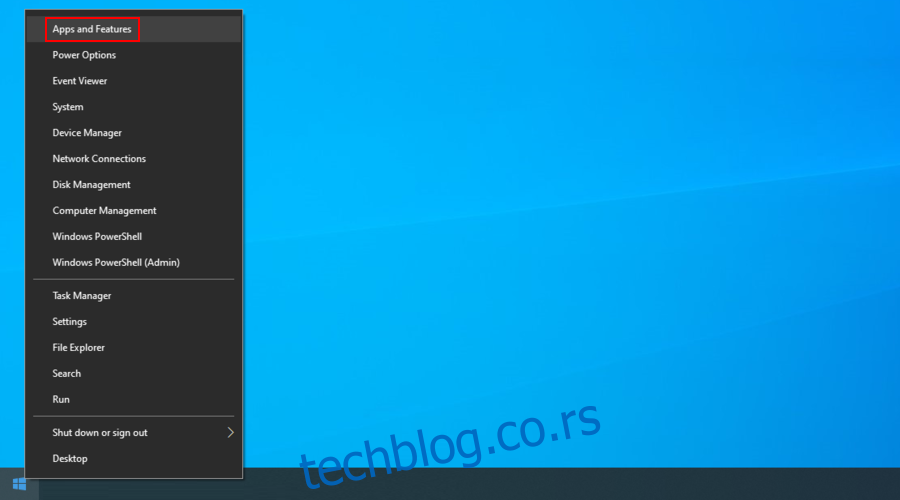
Кликните на Претражи ову листу и унесите стеам
Изаберите Стеам, кликните на Деинсталирај и наставите са датим упутствима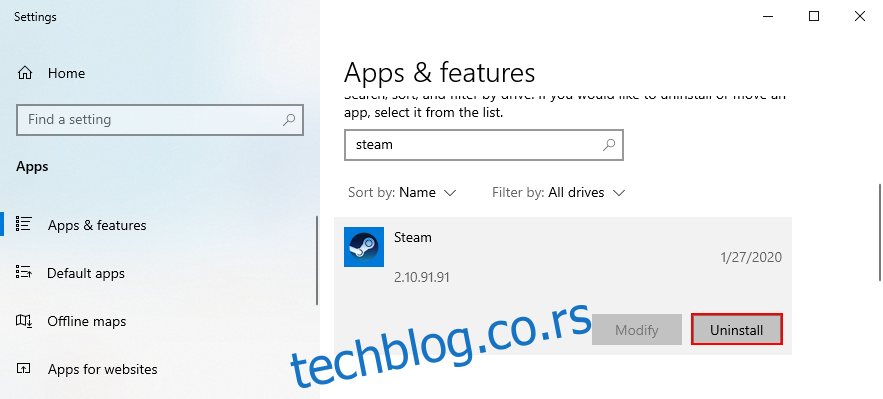
Преузмите Стеам са званични сајт и инсталирајте га
9. Обришите кеш и колачиће прегледача Стеам
Стеам има интегрисани претраживач који вам омогућава да истражујете продавницу, тражите нове игре, као и куповину нових наслова. Баш као и типичан Интернет навигатор, Стеам претраживач може бити затрпан кеш меморијом и колачићима, што доводи до споријег преузимања.
Како да обришете кеш меморију прегледача Стеам и колачиће:
Кликните десним тастером миша на икону Стеам системске траке и идите на Подешавања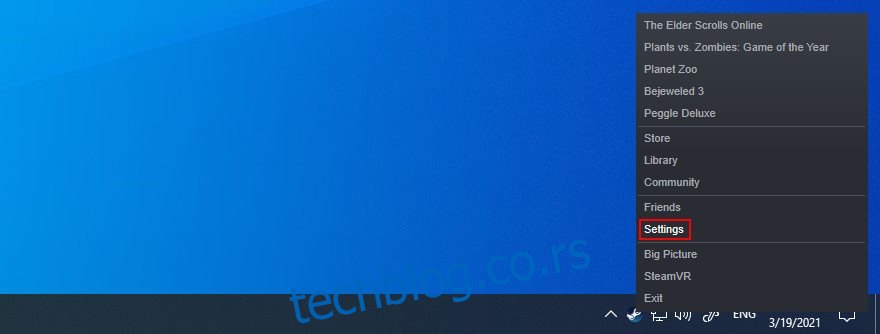
Изаберите Веб претраживач
Кликните на Избриши кеш веб претраживача и ОК да бисте потврдили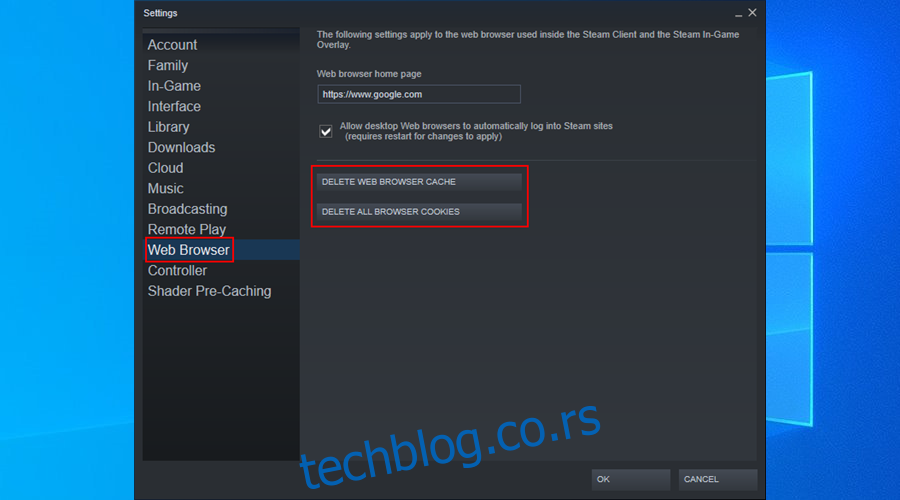
Кликните на Избриши колачиће претраживача и ОК да бисте потврдили
Одјавите се са Стеам-а и поново се пријавите
10. Подесите прилагођене ДНС сервере
Ако имате подразумеване ДНС сервере које вам је доделио ваш ИСП и ако нису правилно оптимизовани, то би могао бити разлог зашто су ваша Стеам преузимања тако спора. Али то можете брзо поправити.
Како да подесите Цлоудфларе ДНС сервере на Виндовс 10:
Уверите се да сте пријављени као администратор рачунара
Кликните десним тастером миша на дугме Старт и идите на Мрежне везе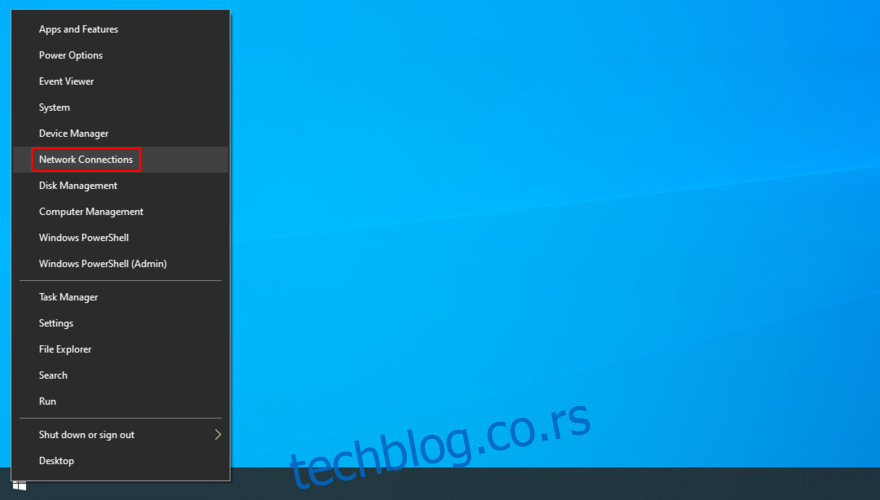
Кликните на Промени опције адаптера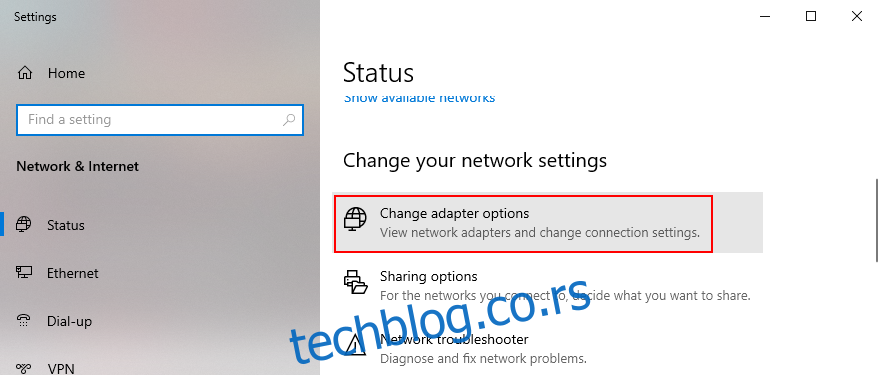
Кликните десним тастером миша на своју интернет везу и изаберите Својства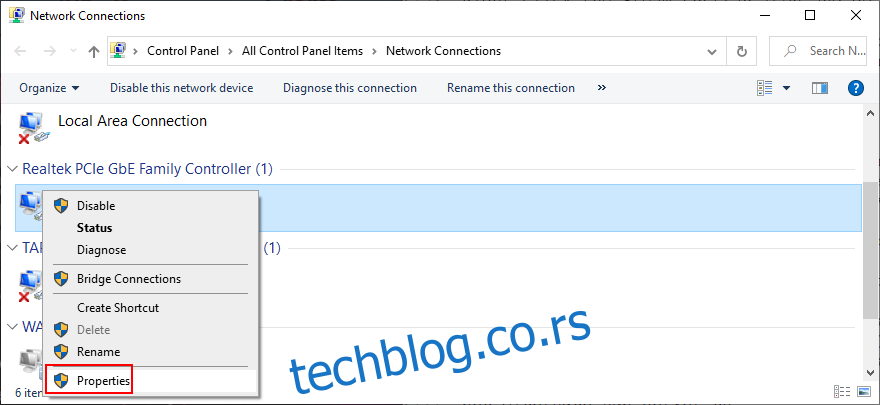
Двапут кликните на Интернет Протоцол Версион 4 (ТЦП/ИПв4)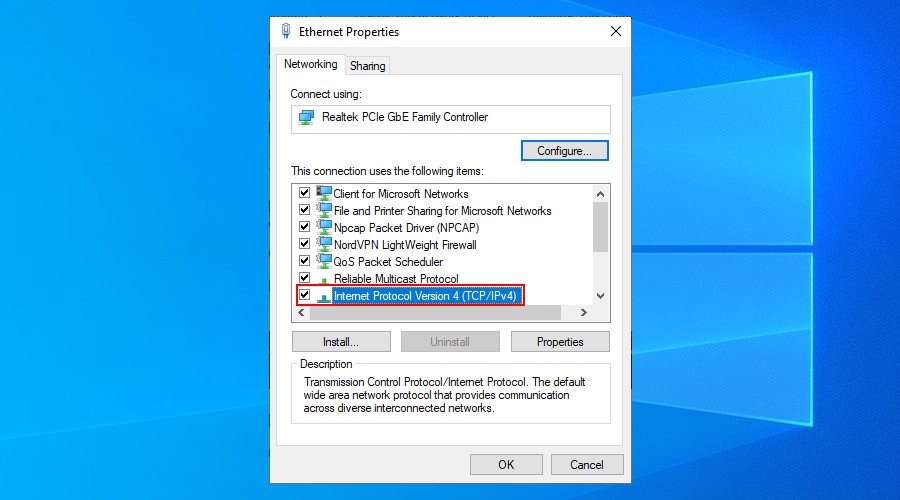
Изаберите Користи следеће адресе ДНС сервера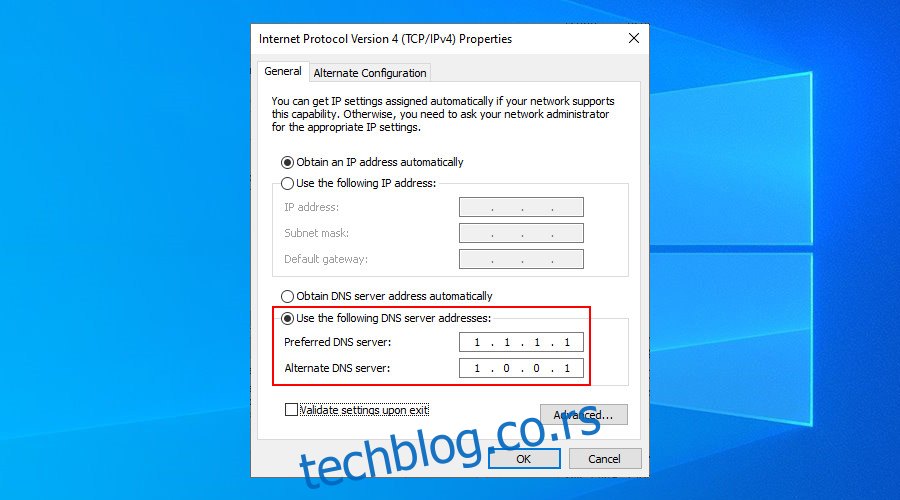
Поставите Преферирани ДНС сервер на 1.1.1.1
Поставите алтернативни ДНС сервер на 1.0.0.1
Кликните на ОК
Поново покрените Стеам
11. Проверите своју интернет везу
То може изгледати као сувишан задатак, али никада не можете бити сигурни у поузданост своје интернет везе. Можете покренути тест брзине мреже да бисте проверили да ли постоје значајне промене у вези са брзином преузимања и отпремања.
Штавише, можете поново да покренете рутер, проверите подешавања конфигурације рутера и онемогућите КоС ако је активиран, пређете са бежичног на Етхернет режим, па чак и проверите своје каблове.
Ако успете да поправите спор Интернет у оперативном систему Виндовс 10, ово ће такође помоћи да поправите спора преузимања Стеам-а.
12. Ажурирајте свој мрежни драјвер
Ако имате старију мрежну картицу, можда је време да размислите о томе да је одбаците у корист новијег модела. Међутим, пре него што то урадите, требало би да ажурирате мрежни драјвер на најновију верзију.
Можда ћете бити изненађени како ће се ваша брзина Интернета побољшати након једноставног ажурирања управљачког програма, укључујући брзину преузимања Стеам-а.
Како да ажурирате мрежни драјвер на Виндовс 10:
Кликните десним тастером миша на дугме Старт и изаберите Управљач уређајима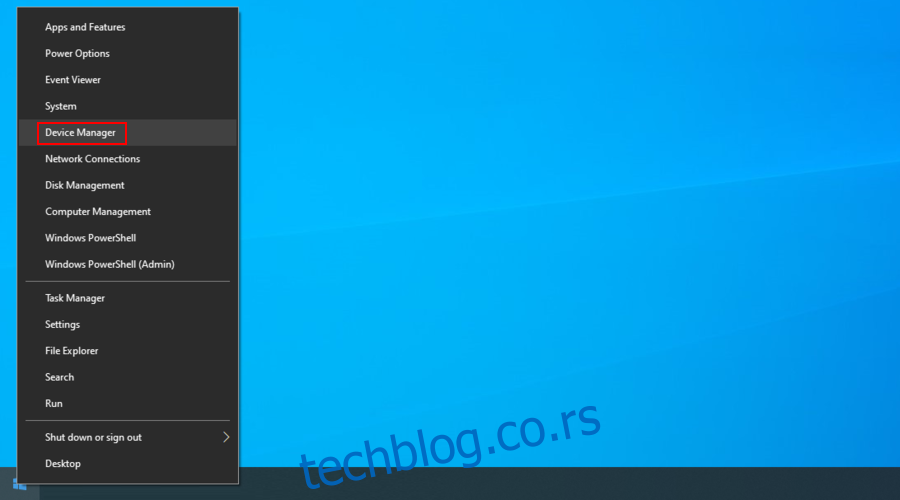
Проширите групу Мрежни адаптери
Кликните десним тастером миша на унос и изаберите Ажурирај драјвер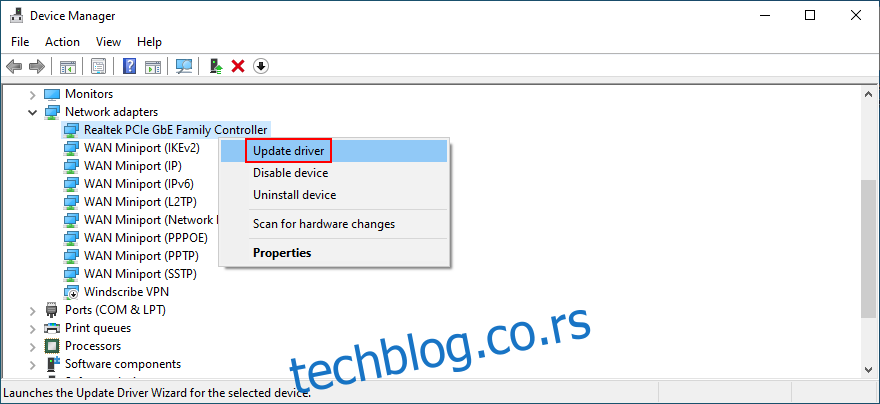
Кликните на Тражи аутоматски ажурирани софтвер управљачког програма
Ако добијете поруку Најбољи управљачки програми за ваш уређај су већ инсталирани, кликните на Сеарцх фор упдатед дриверс он Виндовс Упдате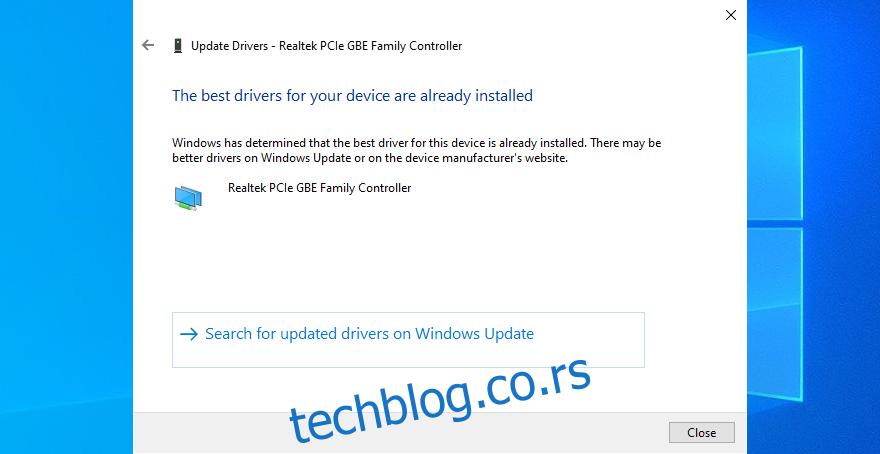
Мицрософт користи Виндовс Упдате да покуша да пронађе новији мрежни драјвер. Нажалост, то често не успева, иако заправо постоје новије верзије драјвера.
У овом случају, морате да откријете произвођача вашег мрежног драјвера помоћу Девице Манагер-а, посетите његову званичну веб локацију, затим преузмете и инсталирате новији драјвер на свој рачунар.
13. Обратите се свом ИСП-у
Када све остало не успије, преостаје само једна опција: контактирање вашег интернет провајдера. Постоје многи провајдери за које се зна да намерно успоравају вашу интернет брзину када играте игрице, торренте или стримујете, у настојању да очувају укупни пропусни опсег.
На пример, ако тренутно нисте претплаћени на најскупљи Интернет план, ваш ИСП би могао да смањи ваш пропусни опсег да вас наведе да платите супериорни план.
Али, пре него што прескочите било какав закључак, требало би да прегледате уговор који сте склопили са својим ИСП-ом, као и да ступите у контакт са техничком подршком. Може постојати озбиљнији проблем којег нисте свесни.
Такође можете проверити статистика са коришћеним пропусним опсегом за преузимање на Стеам-у да бисте добили јаснију слику о просеку брзине преузимања у поређењу са вашим регионом.
Споро преузимање Стеам-а: ЗАКЉУЧАК
Да резимирамо, ако вам је брзина преузимања у Стеам-у преспора, можете покушати да је поправите ажурирањем Стеам десктоп клијента и оперативног система, брисањем кеша за преузимање и уклањањем ограничења преузимања Стеам-а.
Такође можете да промените Стеам регион за преузимање на локацију ближу вама, укинете све друге покренуте апликације са приступом Интернету и поправите Стеам из окружења командне линије.
Такође је добра идеја да потпуно поново инсталирате Стеам клијент, обришете кеш меморију и колачиће његовог интерног веб претраживача, конфигуришете прилагођене ДНС сервере, проверите квалитет ваше интернет везе и ажурирате мрежни драјвер. Ако ништа друго не успе, време је да ступите у контакт са својим ИСП-ом.
Које од ових решења је учинило да ваша Стеам преузимања буду бржа? Да ли смо пропустили неке важне кораке? Обавестите нас у одељку за коментаре испод.

